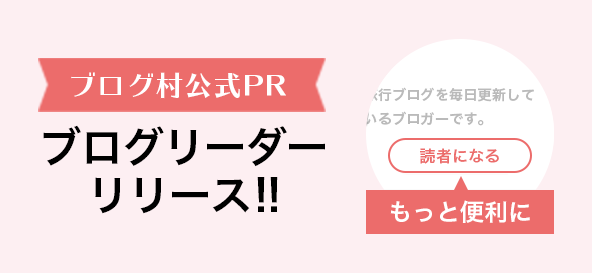(目的)foobar2000で、アルバムリストのウィンドウで、各アルバムの表示がArtist-[2020]Album_nameのように、年別に細かく分かれてしまう場合の対処。(操作)1.Edit->Preferences2.左ペインで、MediaLibrary->AlbumList3.'Views'で、[Addnew]ボタンを押し、適当に"byartist/album2"などと名称を決めて入力。4.viewの設定値に、次のように入力(行頭空白は不要)[%albumartist%-]%album% [[%discnumber%.]%tracknumber%.][%trackartist%-]%title%5.OK6.アルバムリストのウィンドウで、'View'の所の選択を'byartist/album2'など...foobar2000で、アルバムリストがArtist-[2020]Album_nameのようになってしまう場合


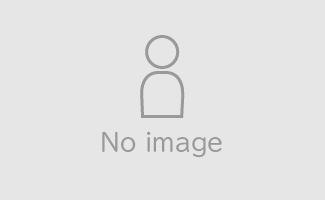
![foobar2000 で、アルバムリストが Artist - [2020] Album_name のようになってしまう場合](/image/no-image.png)



![foobar2000 で、アルバムリストが Artist - [2020] Album_name のようになってしまう場合](https://static.blogmura.com/image/no-image-b714a69c2d460333b69cc74fda1d8dbf.png)